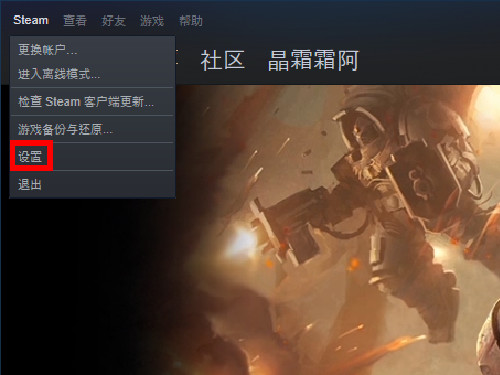steam提示库存为私密状态怎么回事
来源:全查网
更新时间:2022-09-24 23:03:17
文章导读:steam提示库存为私密状态怎么回事?steam使用的时候,很多小伙伴发现会提示库存为私密状态,那么这是怎么回事呢?好奇的小伙伴可以跟随小编一起来看看!steam提示库存为私密状态怎么回事1、打开应用,点击个人头像下【查看我的个人资料】选项。2、点击页面下方的【编辑个人资料】。3、点击页面左边的【隐私设置】。4、点击页面上的【库存】选项。5、在下拉选项里选择【公开】即可。以上就是小编今日为大家带来的所有内容了,想要了解更多热门手机教程

steam提示库存为私密状态怎么回事
steam使用的时候,很多小伙伴发现会提示库存为私密状态,那么这是怎么回事呢?好奇的小伙伴可以跟随小编一起来看看!
steam提示库存为私密状态怎么回事
1、打开应用,点击个人头像下【查看我的个人资料】选项。

2、点击页面下方的【编辑个人资料】。

3、点击页面左边的【隐私设置】。

4、点击页面上的【库存】选项。

5、在下拉选项里选择【公开】即可。

以上就是小编今日为大家带来的所有内容了,想要了解更多热门手机教程资讯,请多多关注全查游戏站。
以上内容是小编网络整理的关于steam提示库存为私密状态怎么回事的相关攻略内容,如果不妥之处清及时联系我们。想了解更多最新的关于《steam》的攻略、资讯等内容,请多多关注全查网